PPP unter Windows NT 4.0
Auch Windows NT hat PPP von Haus implementiert. Allerdings hat man die Funktionalität in einen Client namens DFÜ-Netzwerk und einen Server namens RAS-Dienst gesplittet. Außerdem heißt es hier PPTP (Point To Point Tunneling Protocoll) und erlaubt zusätzlich noch verschlüsselte Verbindungen.
Installation des RAS-Dienstes
Um den RAS-Dienst zu installieren benötigen sie wieder das Netzwerk-Control, diemal allerdings mit einer anderen Karteikarte, nämlich der Karteikarte Dienste.
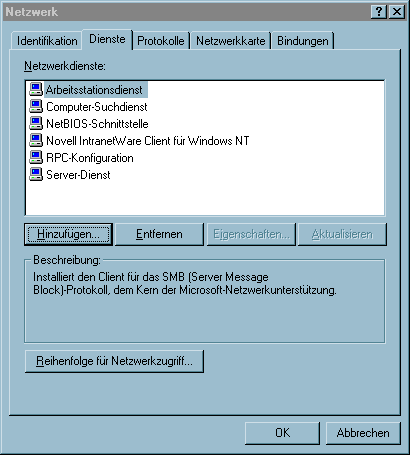
Hier klicken Sie auf Hinzufügen und sehen sich bald darauf mit der Liste aller verfügbaren Netzwerkdienste konfrontiert. Scrollen Sie diese herunter, bis sie den RAS-Dienst sehen und wählen Sie ihn aus.
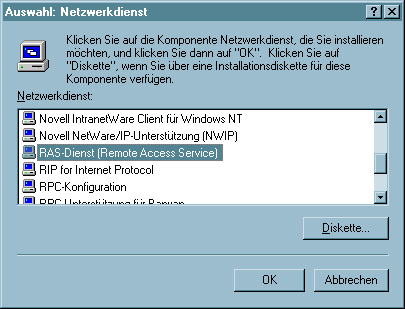
Wenn sie diese Auswahl bestätigen, dann bekommen sie die gewohnte Auswahlbox für den Installationspfad und können den RAS-Dienst installieren.
Haben sie bis hierhin noch keine RAS-fähigen Geräte (Modems oder ISDN-Karten ) installiert, bietet Windows NT ihnen freundlicherweise an die Modemkonfiguration für Sie zu starten. Wenn Sie tatsächlich ein Modem oder einen ISDN-Terminaladapter für die serielle Schnittstelle verwenden wollen, so sollten Sie das mit ja beantworten und das Modem installieren. Verwenden Sie eine ISDN-Karte können Sie sich das sparen.
In diesem Fall können Sie über Hinzufügen einen sogenannten NDIS-WAN-Miniport-Treiber des Herstellers installieren, den Windows NT als RAS-fähiges Gerät akzeptiert.
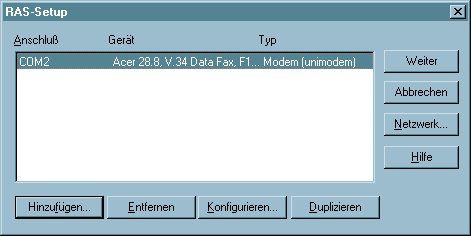
Über die Schaltfläche Konfigurieren können Sie nun bestimmen, ob der Dienst auf diesem Gerät nur Anrufe annimmt, nur ausgehende Anrufe akzeptiert oder bidirektional arbeitet. Damit wir auch gleich den RAS-Dienst in unserem Beispiel konfigurieren können, lassen wir hier eingehende Anrufe zu.
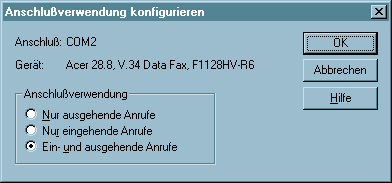
Die Schaltfläche Netzwerk erlaubt ihnen die auf diesem Gerät verwendeten Protokolle der Transportschicht zu bestimmen und zu konfigurieren. Wir gehen später noch genauer auf diese Protokolle ein.
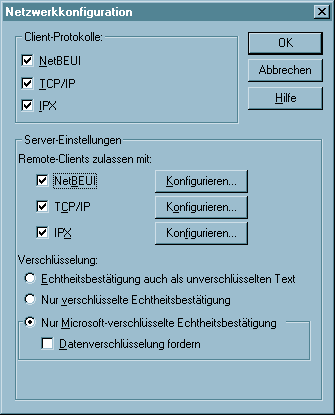
Sie können für jedes zugelassene Protokoll einige Einstellungen treffen.
NetBEUI-Einstellungen

sind extrem einfach. Da das Protokoll selbstkonfigurierend ist könne Sie gerade eben mal einstellen ob über diesen Zugang nur auf den RAS-Server selbst, oder (geeignete Authentifizierung vorausgesetzt ) auf das dahinterliegende Netzwerk zugegriffen werden darf.
TCP/IP-Einstellungen
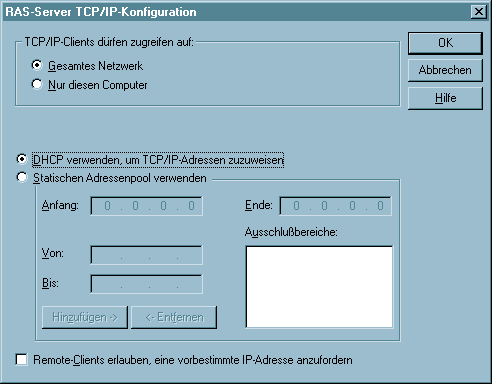
sind schon etwas vielfältiger. Abgesehen vom Ausmaß des Netzwerkzugriffs können Sie hier noch die Art der IP-Adressvergabe festlegen ( es wird ja für jede Seite der Verbindung jeweils eine IP-Adresse in ihrem Netz benötigt). Sie können das entweder von ihrem DHCP-Server (ja DHCP-Server kommen auch noch dran) erledigen lassen, oder (wenn Sie denn keinen DHCP-Server haben) einen statischen Adresspool reservieren, aus dem der RAS-Server nach eigenem Gutdünken Adressen verteilt.
IPX-Einstellungen
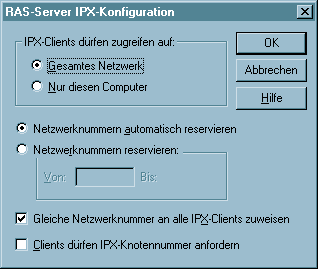
sind wieder ganz einfach. Wenn Sie für eine bestimmte Anwendung eine definierte IPX-Adresse benötigen, dann markieren Sie Clients dürfen IPX-Knotennummer anfordern. In dem meisten Fällen können Sie allerdings alles wie voreingestellt lassen.
Wenn Sie dem Remote-Client erlauben eine vorbestimmte Adresse anzufordern, so geben Sie ihm damit die Möglichkeit seine Adresse über mehrer Sitzungen zu behalten.
Echtheitsbestätigung
Wenn Sie sowieso nur mit Windows NT-Gegenstellen zu tun haben, dann verwenden Sie nur die Microsoft'sche Echtheitsbestätigung. Wenn Sie ganz besonders sicher gehen wollen dann erzwingen Sie auch noch verschlüsselte Übertragung.
Sind unter ihren Clients auch ein paar PPP-fähige Unix-Maschinen, dann nehmen Sie die mittlere Option und wenn Sie einen Einwahl-Client haben der tatsächlich nur SLIP (und damit unverschlüsselte Authentifizierung ) beherrscht, so sagen Sie ihm er solle sich einen vernünftigen Protokollstack anschaffen.
Haben Sie das für alle RAS-Geräte glücklich hinter sich gebracht klicken Sie auf die Schaltfläche Weiter und der RAS-Dienst ist installiert und konfiguriert.